电脑英文大小写转换按键 WIN10怎么设置大小写切换键
更新时间:2023-11-24 13:25:40作者:kzmyhome
电脑英文大小写转换按键,在WIN10系统中,我们常常会遇到需要切换英文大小写的情况,而对于电脑键盘上是否有大小写切换键,很多用户存在疑惑。事实上在WIN10系统中,大小写切换键并不是默认设置的。为了方便用户进行英文大小写的转换,我们可以通过一些简单的设置来实现这个功能。下面将介绍如何在WIN10系统中设置大小写切换键,让我们的操作更加高效和便捷。
操作方法:
1.我们按下组合键WIN+I键,弹出设置窗口。点击设备;
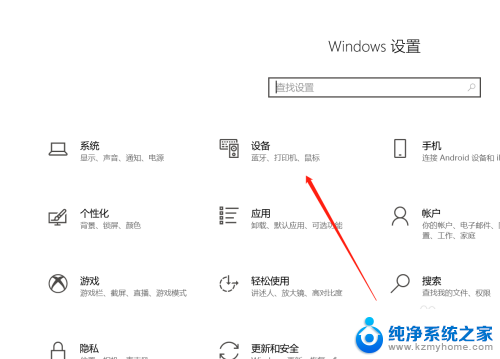
2.在左侧设备按键列表里,我们点击“输入”;
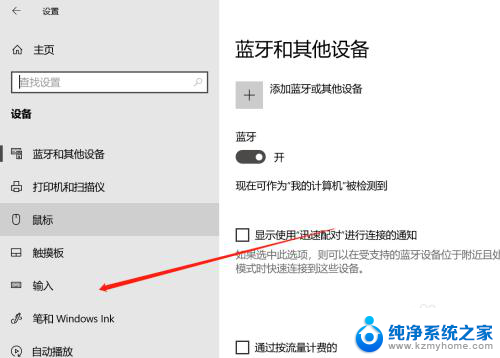
3.在右侧的列表里,找到“高级键盘设置”;
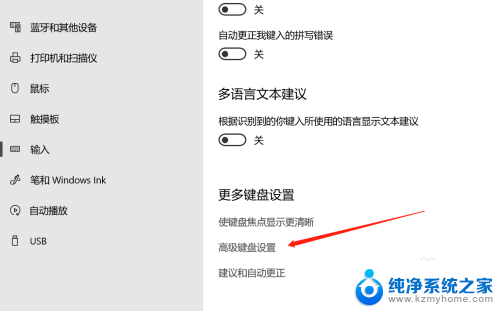
4.接着在新窗口页面里,我们点击一下“输入语言热键”;
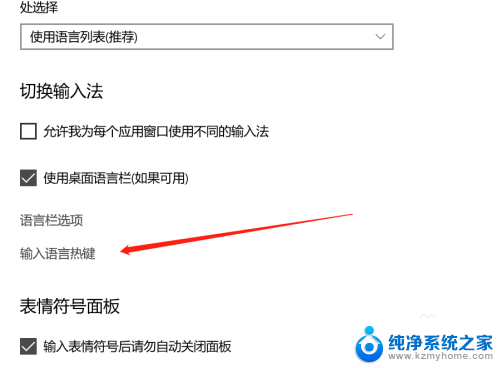
5.进入高级键设置页面,看到当前是Caps lock;
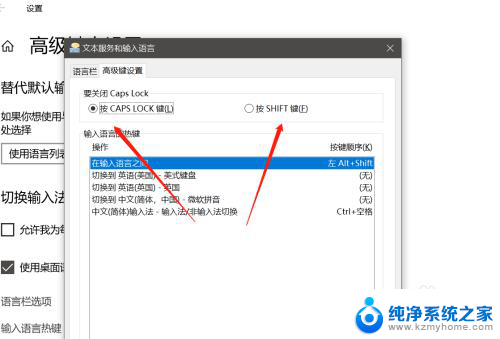
6.我们点击切换到SHIFT键,设置完毕点击应用即可。
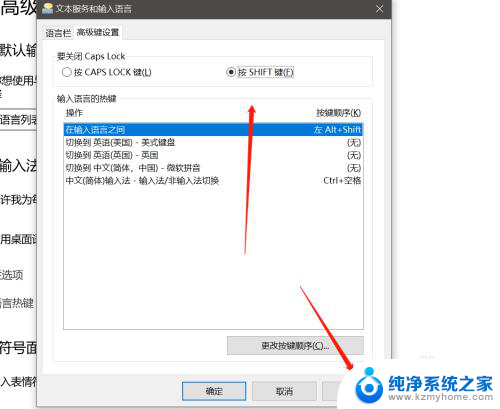
以上就是电脑英文大小写转换按键的全部内容,如果有不清楚的地方,用户可以按照小编的方法进行操作,希望能对大家有所帮助。
电脑英文大小写转换按键 WIN10怎么设置大小写切换键相关教程
- 电脑大小写怎么调 电脑键盘怎么切换大小写
- wps大小写字母转换 WPS中如何将文本中的小写字母改成大写
- 怎么把26键变成大写拼音 华为手机26键拼音如何改为大写
- 键盘caps键在哪 如何正确使用电脑键盘Caps Lock大写锁定键
- 键盘大写锁定键是哪个键 解锁键盘的方法介绍
- cad文本字体大小怎么设置 CAD文字大小修改技巧
- 每次开机win11都需要按快捷键之后才可以切换输入法 Win11输入法切换快捷键设置教程
- 中文切换英文 Minitab中文版如何切换成英文
- 键盘的灯光怎么切换 机械键盘怎么设置灯光
- 如何设置照片大小kb 怎么减小图片大小kb
- 如何安全拆卸显卡的详细步骤与注意事项,让你轻松拆解显卡!
- 英伟达对AI的理解和布局,黄仁勋在这里讲清楚了:探索英伟达在人工智能领域的战略布局
- 微软未来将继续推出Xbox硬件,掌机设备蓄势待发最新消息
- AMD锐龙AI 9 HX 370游戏性能领先酷睿Ultra 7 258V 75%
- AMD裁员上千人,市场“吓坏”!英伟达会超越吗?
- Win11 23H2用户反馈微软11月更新导致错误显示“终止支持”问题解决方案
微软资讯推荐
- 1 详细教程:如何在电脑上安装Win7系统步骤解析,零基础教学,轻松搞定安装步骤
- 2 如何查看和评估电脑显卡性能与参数?教你如何正确选择电脑显卡
- 3 微软酝酿Win11新特性:图表显示过去24小时PC能耗数据
- 4 倒计时!Windows 10要“退休”啦,微软官方支持即将结束,升级Windows 11前必读!
- 5 Windows 11 的 8个令人头疼的细节及解决方法 - 如何应对Windows 11的常见问题
- 6 AMD Zen 6架构台式机处理器将保留AM5兼容性,预计最快于2026年末发布
- 7 微软技术许可有限责任公司获得自动恶意软件修复与文件恢复管理专利
- 8 数智早参|微软斥资近百亿美元租用CoreWeave服务器,加速云计算发展
- 9 Win10 如何优化系统性能与提升使用体验?教你简单有效的方法
- 10 你中招了吗?Win11 24H2离谱BUG又来了,如何应对Win11最新版本的问题
win10系统推荐
系统教程推荐
- 1 电脑睡眠 快捷键 Windows 10 快速睡眠设置方法
- 2 如何打开avi格式视频 Windows Media Player播放avi教程
- 3 电脑怎么连接小米音响 小米蓝牙音响如何在win10上连接
- 4 打印机插电脑上怎么打印不了 打印机连接电脑无法打印解决方法
- 5 vcruntime1401dll无法继续执行 找不到vcruntime140.dll如何解决
- 6 搜狗输入法怎么设置中文默认 设置电脑输入法默认为搜狗中文的步骤
- 7 怎么关掉语音识别 Win10语音识别关闭步骤
- 8 lol这么显示帧数 LOL怎么显示游戏延迟和帧数
- 9 win11电脑无法找到输出设备怎么办 win11无法检测到音频输出设备怎么办
- 10 竖屏录制的视频怎么变成横屏 格式工厂手机竖屏视频横屏转换方法